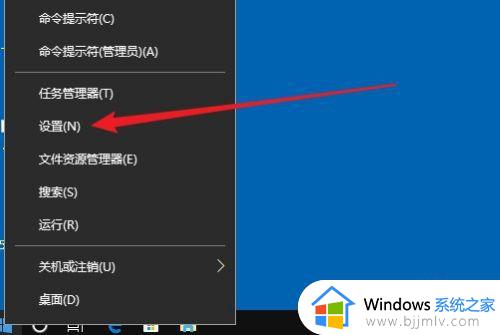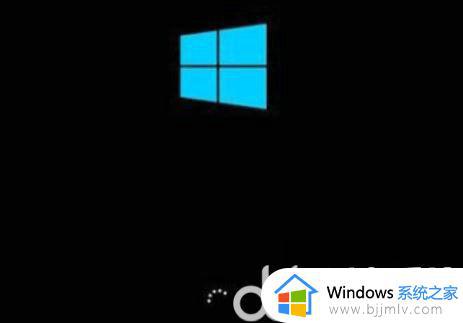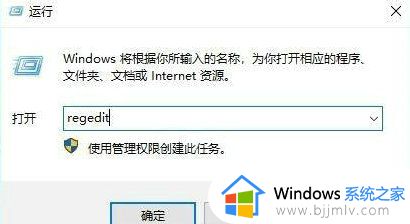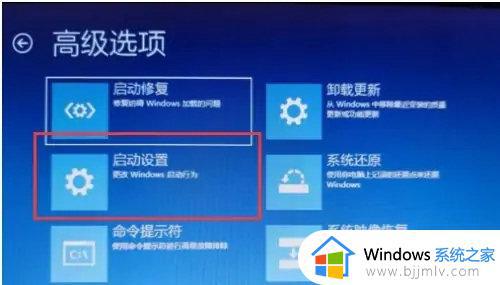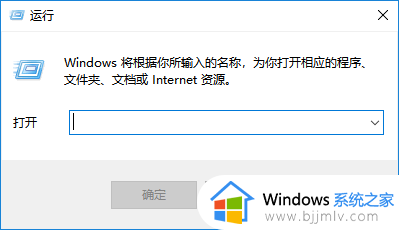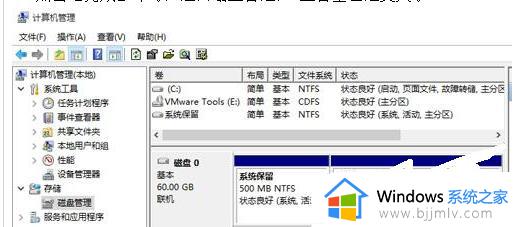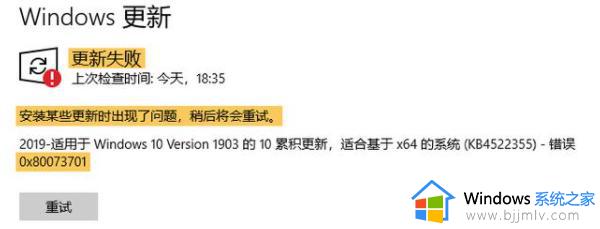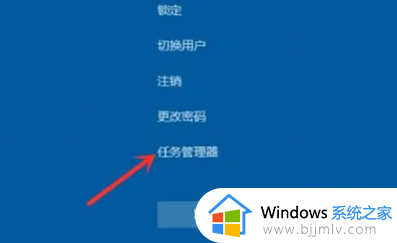加载疑难解答时出错win10怎么办 win10加载疑难解答时出错修复方法
在win10电脑运行出现问题时,我们可以通过微软系统自带疑难解答功能来进行问题的查找,可是近日有小伙伴反馈自己win10系统在打开疑难解答功能后,却莫名出现加载错误的提示,对此加载疑难解答时出错win10怎么办呢?在文本中小编就给大家介绍win10加载疑难解答时出错修复方法。
具体方法如下:
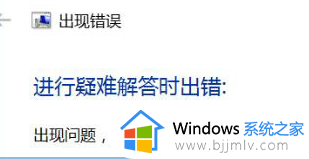
方法一:
1. 首先右键点击开始菜单,打开运行。
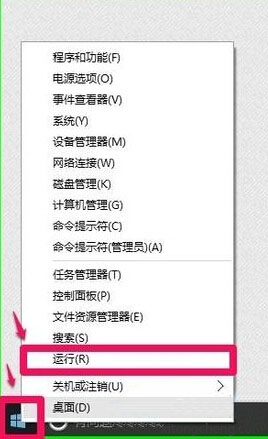
2. 在运行中输入gpedit.msc进入本地组策略编辑器。
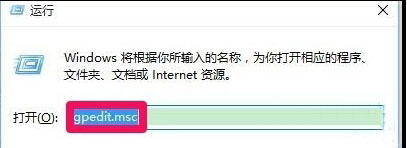
3. 依次点击计算机配置-管理模板-系统-疑难解答和诊断-脚本诊断,在右侧找到疑难解答:允许用户从疑难解答控制面板和疑难解答:允许用户访问和运行疑难解答向导两项策略并双击打开,设置为已启动。
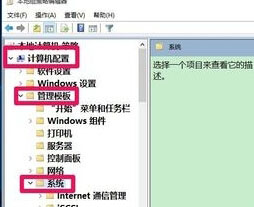
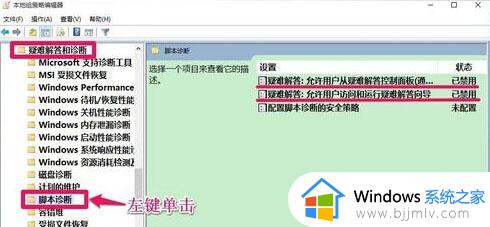
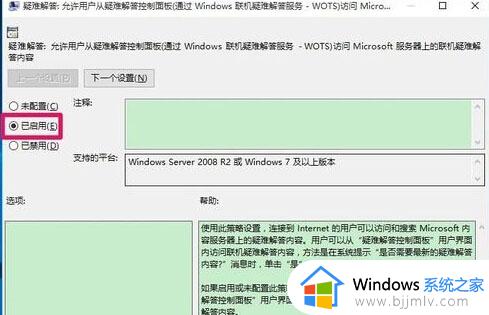
4. 然后回到控制面板中打开疑难解答,弹出一个提示,选择是,然后就可以正常的使用疑难解答了。
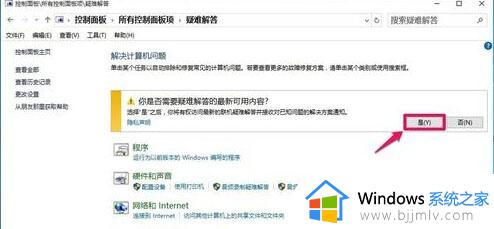
方法二:
1.打开windows+r运行,在运行输入框中输入“services.msc”打开服务,如图所示:
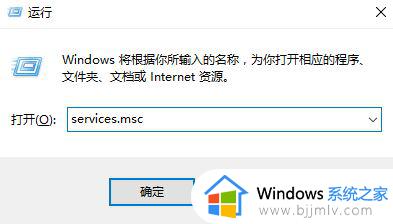
2.找到“Windows Update”服务,双击该服务以在属性中查看启动类型。如果是“禁用”,请将其更改为“自动”,单击应用-开始-确定以保存设置。
3.打开windows+r运行,在运行输入框中输入“wsreset”,刷新应用商店;
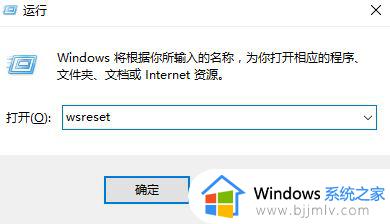
4.最后,右键单击“开始”按钮,选择并单击“命令提示符(管理员)”(如果未显示命令提示符,则单击windows PowerShell(管理员)具有相同的效果);
5.在命令提示下键入Netsh Winsock reset,然后按enter键重置网络,重置后重新启动计算机,看看问题是否解决!
以上就是小编给大家讲解的win10加载疑难解答时出错修复方法了,有遇到相同问题的用户可参考本文中介绍的步骤来进行修复,希望能够对大家有所帮助。